자동화 캠페인 발송하기
자동화 캠페인 발송 방법에 대해 알아봅니다.
자동화 캠페인이란?
고객이 사이트에서 특정 행동(예: 회원가입, 첫 구매)을 할 때마다 자동으로 메시지가 발송됩니다.
회원가입 유도나 첫 구매 유도 같은 지속적 마케팅에 적합합니다.
메시지는 고객 행동 기반(트리거) 또는 지정한 시간대에 발송할 수 있습니다.
자동화 메시지 생성
CRM 자동화 메뉴를 클릭하고 [새로운 자동화 캠페인]을 클릭합니다.

발송 매체와 발송 시점을 선택합니다.
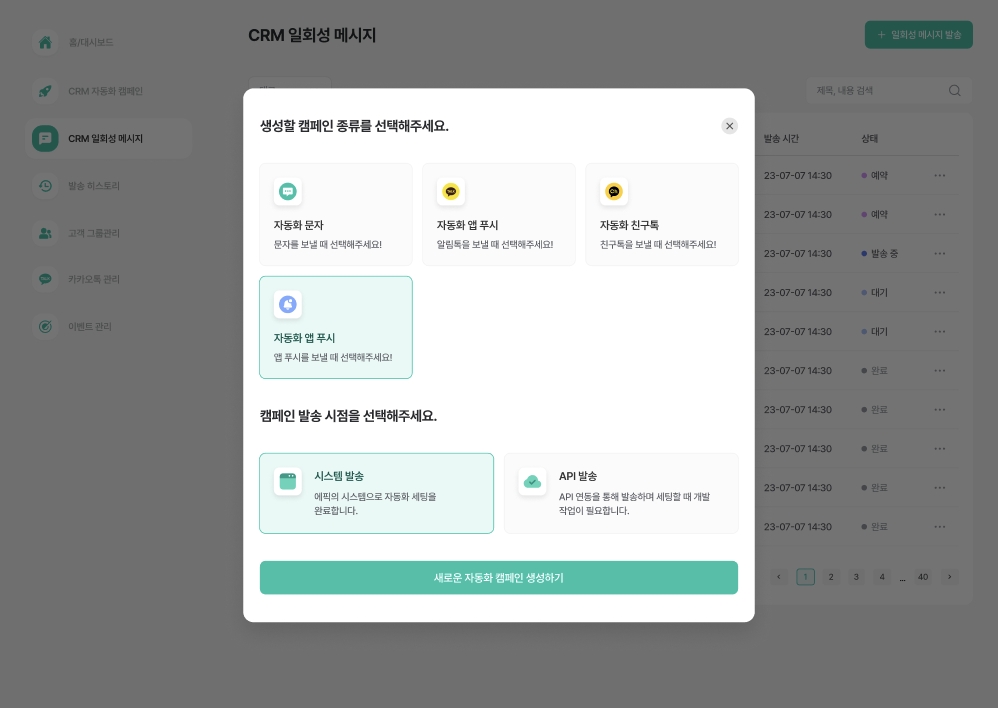
STEP 1. 발송 대상 설정
메시지를 발송할 고객 그룹을 선택해 주세요. 고객 그룹 생성은 고객 그룹 관리를 참고해 주세요.

필터링 기능을 활용하면 메시지 피로도를 조절하거나 더욱 정밀한 타겟팅이 가능합니다.

STEP 2. 발송 내용 입력
제목, 내용, 이미지, 광고 여부 등을 설정할 수 있습니다.
입력 내용은 발송 매체별로 상이하니 매체별 가이드를 참고해 주세요 .

STEP 3. 트리거 설정
전체 대상 발송
고객 그룹 전체에게 정해진 시간에 반복적으로 메시지를 발송합니다.
신규 데이터 대상 발송 - 예약 발송
신규로 추가된 데이터에 한해 예약된 시간에 메시지를 발송합니다.
신규 데이터 대상 발송 - 자동 발송
이벤트가 발생하면 최대 7분 이내에 메시지를 자동으로 발송합니다.
전체 대상 발송 : 고객 그룹 전체에게 정해진 시간에 반복적으로 메시지를 발송합니다.

신규 데이터 대상 발송 - 예약 발송
신규로 추가된 데이터에 한해 예약된 시간에 메시지를 발송합니다.
데이터 생성일 컬럼의 값이 ‘마지막 발송 이후 ~ 현재 시간’ 사이에 있는 고객에게 메시지를 발송합니다.

신규 데이터 대상 발송 - 자동 발송
이벤트가 발생하면 자동으로 발송합니다.
발송 기준 시간 컬럼 값이 ‘마지막 발송 이후 ~ 현재 시간’ 사이에 포함되면 메시지가 자동으로 발송됩니다. (실제 발송은 해당 시각 이후 최대 7분 이내에 처리됩니다.)


발송 시작일/ 발송 종료일
발송 시작일이 되면 메시지가 발송됩니다.
발송 종료일이 되면 캠페인이 자동으로 비활성화됩니다.
시작일과 종료일은 둘 중 하나만 설정할 수도 있습니다.
참고 - 자동 발송은 발송 시작일과, 발송 종료일을 설정할 수 없습니다.
캠페인 수정
자동화 캠페인 수정은 비활성화 상태에만 가능합니다.
발송 매체
X
발송 내용
O (단, 친구톡 유형 수정 불가)
발송 대상
O
발송 시점
O (단,[전체 대상 발송] ↔ [신규 데이터 발송] 간 전환 불가)
Last updated